Web için Skype uygulamasını desteklenmeyen bir tarayıcıda kullanırsanız, can sıkıcı "Tarayıcı desteklenmiyor" Alarm. "Skype hangi tarayıcıları destekliyor?" sorabilirsin. Listede yalnızca Chrome ve Edge var. İdeal olarak, en son Chrome ve Edge sürümlerini çalıştırıyor olmalısınız.
Skype, Tarayıcınızın Desteklenmediğini Söylediğinde Ne Yapmalı?
Firefox, Opera, Brave vb. gibi farklı bir tarayıcı kullanıyorsanız, web deneyiminde tam Skype'ın keyfini çıkaramayacaksınız. Belirtildiği gibi, web.skype.com yalnızca Chrome ve Edge'i destekler. Ayrıca Skype for Web, mobil cihazlarda ve tabletlerde desteklenmez. Hesabınızda oturum açmayı başarsanız bile, sesli veya görüntülü toplantılar başlatmaz veya bunlara katılmazsınız.
Bu hatadan kurtulmanın hızlı bir çözümü, bir dizüstü bilgisayar veya masaüstü bilgisayar kullanarak Chrome veya Edge üzerinde Web için Skype'a bağlanmaktır.
Firefox Skype Uzantısı Hakkında Ne?
Kötü haber şu ki, Firefox Skype uzantısı artık mevcut değil. Bu tarayıcı uzantısı, Firefox kullanıcıları arasında oldukça popülerdi çünkü Skype for Web'e sorunsuz bir şekilde bağlanmalarına izin verdi.
Ne yazık ki, Firefox'un popülaritesi azalırken, Skype Uzantısı desteğini bırakma kararı yalnızca bir zaman meselesiydi.
Linux Kullanıcıları için Hızlı Bir Çözüm
Linux kullanıyorsanız, Chrome'da "Tarayıcı desteklenmiyor" hatasını atlamanıza yardımcı olabilecek hızlı bir geçici çözüm var. O içerir tarayıcı ayarlarında Kullanıcı Aracısını değiştirme. Skype, Chrome kullanıyor olsanız bile zaman zaman size bu hatayı gösterebilir.
- Chrome'u başlatın ve başlatmak için CTRL+SHIFT+I tuşlarına basın. Geliştirici araçları.
- sonra tıklayın Ağ, tarayıcı menüsüne (üç nokta) basın ve Daha fazla araç.
- Tıklamak Ağ Koşulları.
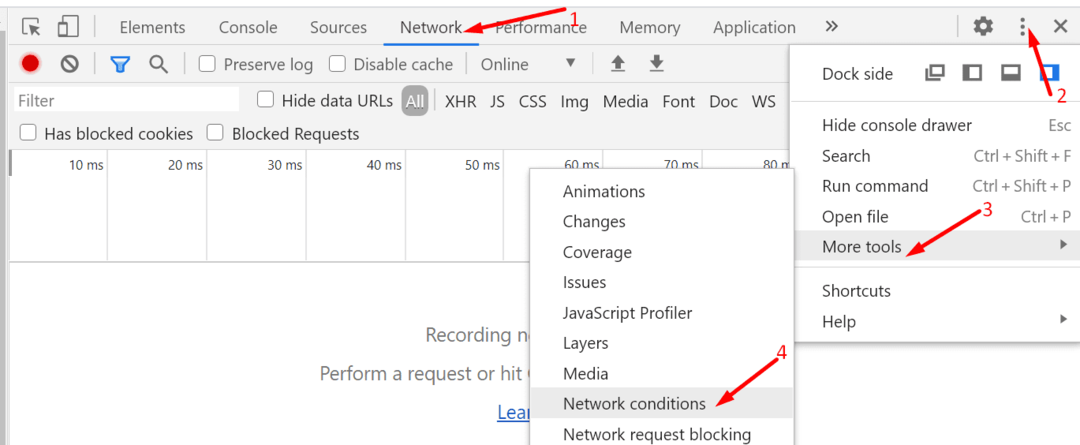
- Ayarlamak Chrome – Windows veya Kenar - Windows seninki Kullanıcı Aracısı.
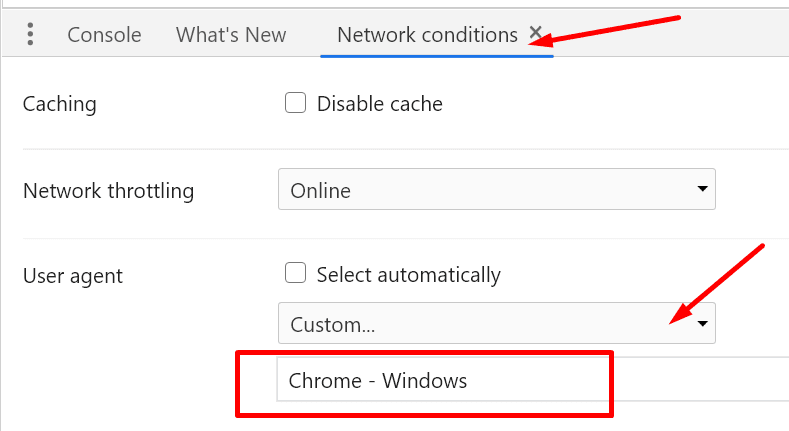
- Değişiklikleri uygulayın. Chrome'u yeniden başlatın ve Web için Skype'a tekrar bağlanın.
Kullanıcı Aracısını Değiştirme Hakkında Daha Fazla Bilgi Edinin
Birkaç kullanıcı, Firefox'ta kullanıcı aracısı dizesini değiştirmenin sorunu çözdüğünü bildirdi. Bunu yaparak tarayıcı, Skype sunucularına Chrome olarak rapor verir. Bir bakıma Firefox, sunucuları Web için Skype uygulamasını yüklemeleri için kandırır. Ancak, işlevsellik sınırlı kalır. Anlık mesaj gönderebilseniz de, video başlatmaz veya katılmazsınız veya sesli aramalar.
Firefox'ta Kullanıcı Aracısını değiştirmek için, şunlara ihtiyacınız olacak: Kullanıcı Aracısı Değiştirici eklentisi. Eklentiyi kurun ve sağ üst köşedeki User-Agent simgesine tıklayın. Chrome'u seçin ve tarayıcınızı yeniden başlatın.
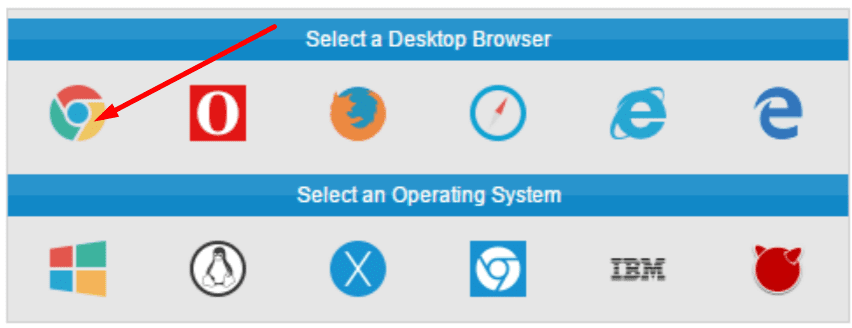
Çözüm
Skype for Web'in resmi olarak desteklediği yalnızca iki tarayıcı vardır: Chrome ve Edge. alırsanız "Tarayıcı desteklenmiyor” hatası, Chrome veya Edge'e geçin. Alternatif olarak, Skype sunucusunu bağlantı isteğinin Chrome'dan geldiğini düşünmesi için kandırmak için Kullanıcı Aracısı dizesini manuel olarak düzenleyebilirsiniz.
Bu kılavuzun bu hatayı aşmanıza yardımcı olacağını umuyoruz. User-Agent hilesinin işinize yarayıp yaramadığını bize bildirin.